WPS Word打印文檔去除灰色底的方法
時間:2024-04-11 10:44:27作者:極光下載站人氣:411
我們通常會在電腦上使用wps這款軟件進行辦公操作,其中有小伙伴想要將我們需要的文字內容進行快速的排版操作,那么就可以通過進入到word文檔中進行排版即可,一些小伙伴編輯好內容之后,想要將該文檔打印出來,但是打印的頁面會出現淡淡的灰色底色,想要將其更改成白色進行打印操作,那么怎么設置呢,我們可以將頁面的背景設置成白色即可解決,下方是關于如何使用WPS Word打印文檔去除灰色底的具體操作方法,如果你需要的情況下可以看看方法教程,希望小編的方法教程對大家有所幫助。
方法步驟
1.當我們進入到打印預覽的窗口中之后,我們可以看到當前的打印預覽的界面中的背景是灰色的。
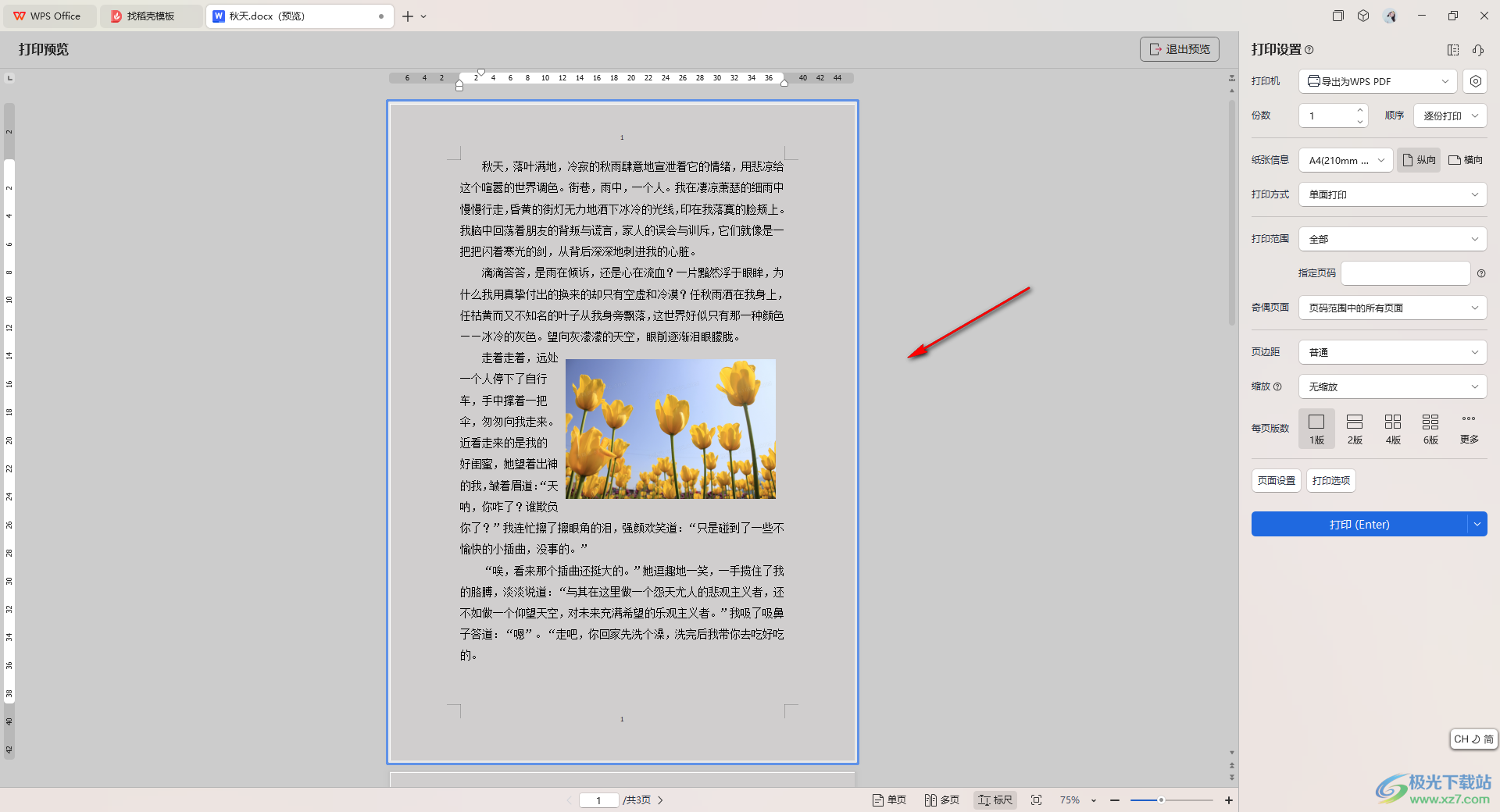
2.我們可以先退出打印預覽的窗口中,將頁面菜單欄中的【頁面】選項點擊打開,將工具欄上的【背景】選項點擊打開。
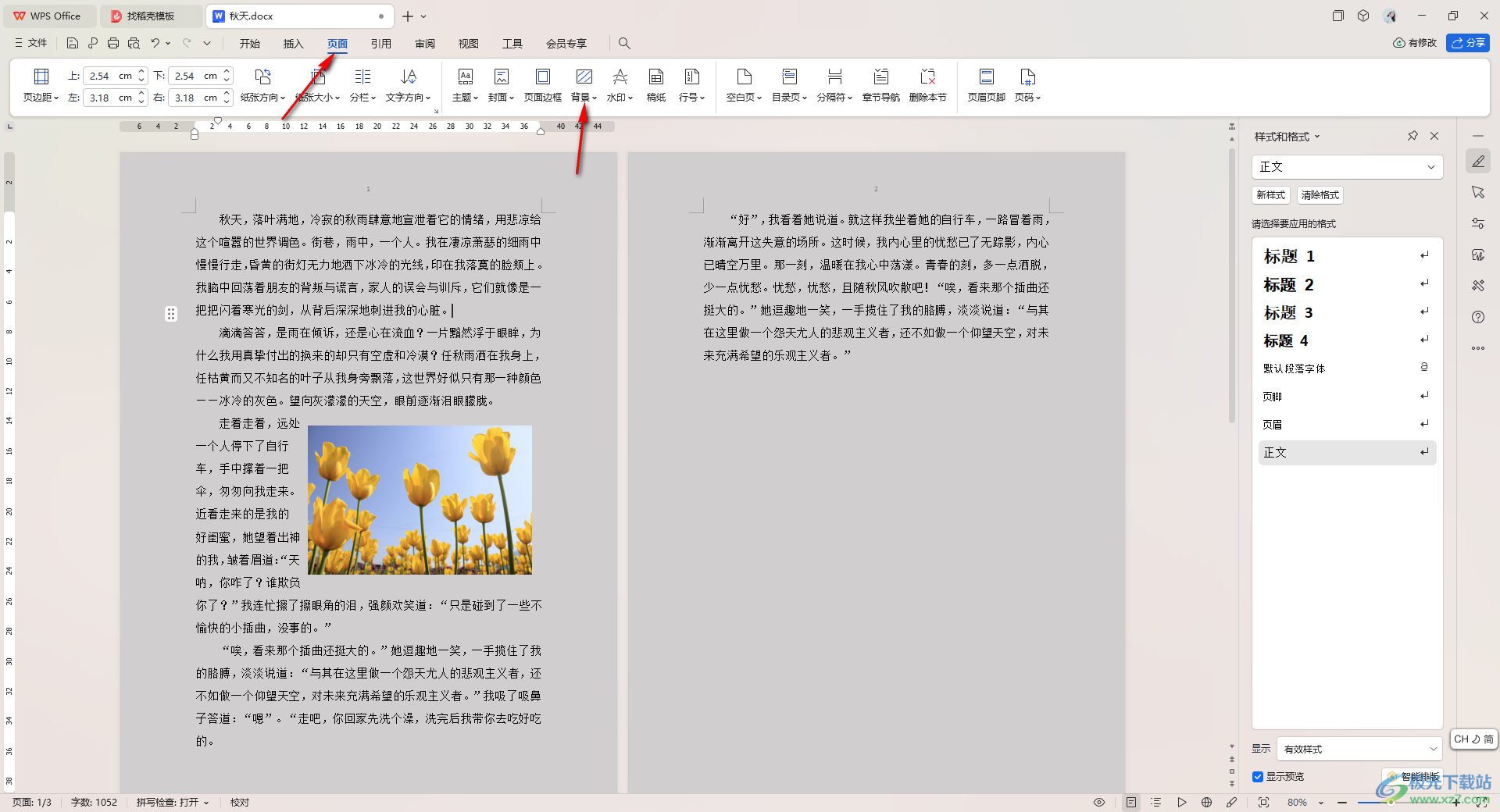
3.這時,我們將背景下拉窗口中的【刪除頁面背景】選項進行點擊,這時即可查看到我們的文檔頁面的背景就會變成白色來顯示。
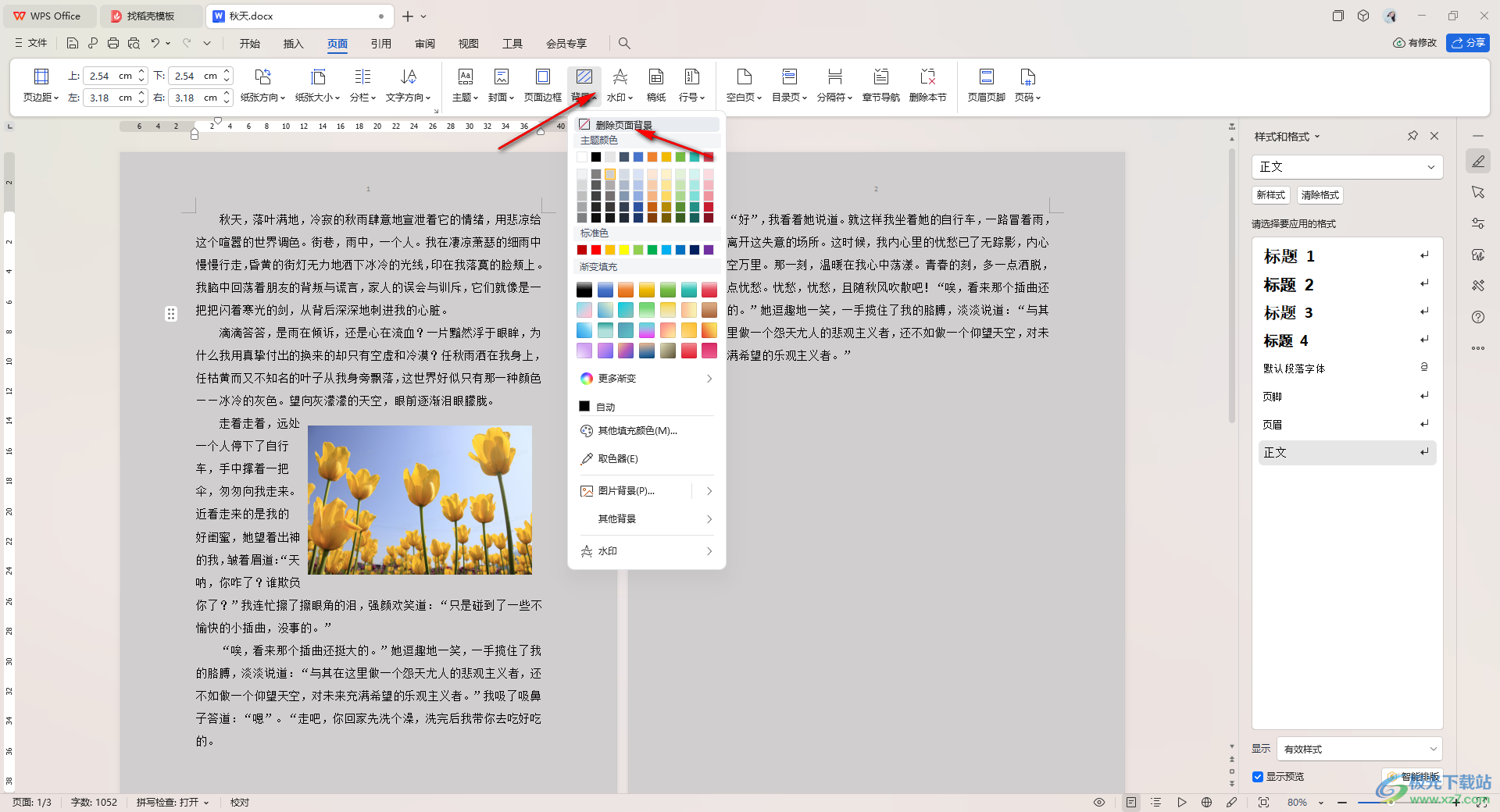
4.之后將頁面左上角的【打印預覽】按鈕點擊一下。
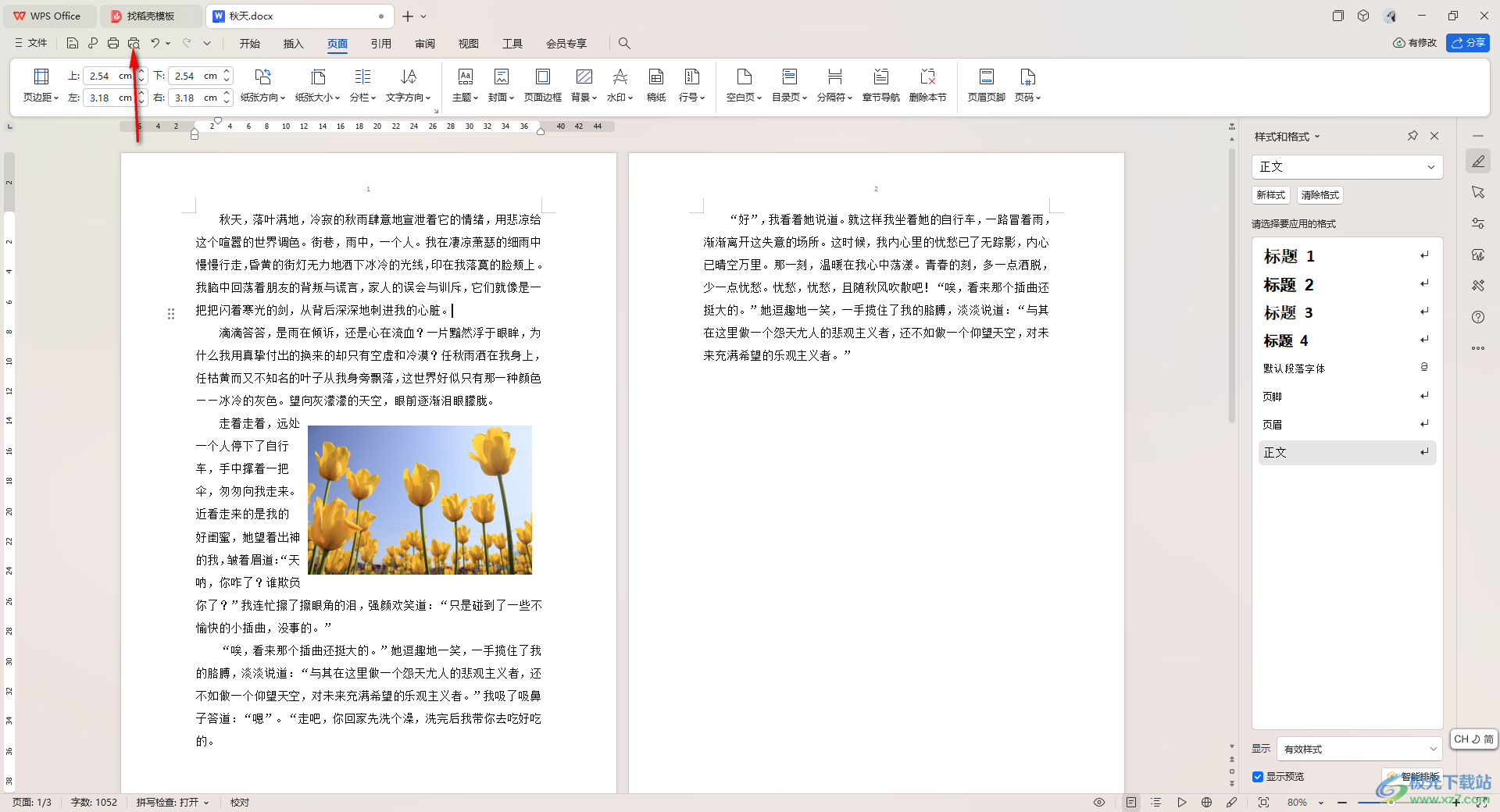
5.進入到頁面中,你可以查看到當前的文檔頁面的背景已經變成白色進行顯示了,我們可以在右側設置一下相關的參數然后進行打印出來。
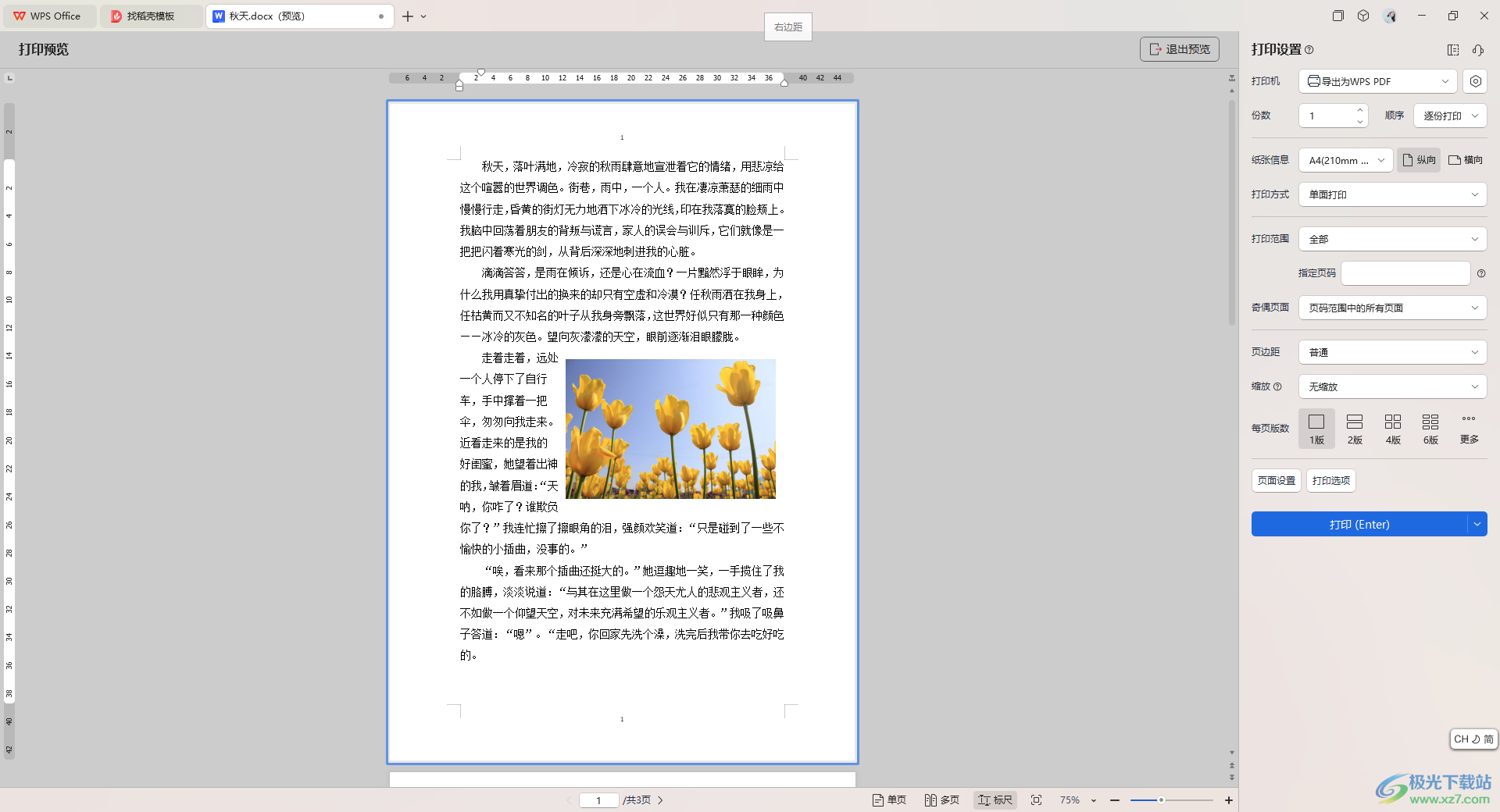
以上就是關于如何使用WPS Word文檔打印出來是灰色底的具體解決方法,如果你發現打印的頁面是灰色的背景,那么你可以按照以上的方法教程將背景更改成白色即可,感興趣的話可以操作試試。

大小:240.07 MB版本:v12.1.0.18608環境:WinAll, WinXP, Win7, Win10
- 進入下載
相關推薦
相關下載
熱門閱覽
- 1百度網盤分享密碼暴力破解方法,怎么破解百度網盤加密鏈接
- 2keyshot6破解安裝步驟-keyshot6破解安裝教程
- 3apktool手機版使用教程-apktool使用方法
- 4mac版steam怎么設置中文 steam mac版設置中文教程
- 5抖音推薦怎么設置頁面?抖音推薦界面重新設置教程
- 6電腦怎么開啟VT 如何開啟VT的詳細教程!
- 7掌上英雄聯盟怎么注銷賬號?掌上英雄聯盟怎么退出登錄
- 8rar文件怎么打開?如何打開rar格式文件
- 9掌上wegame怎么查別人戰績?掌上wegame怎么看別人英雄聯盟戰績
- 10qq郵箱格式怎么寫?qq郵箱格式是什么樣的以及注冊英文郵箱的方法
- 11怎么安裝會聲會影x7?會聲會影x7安裝教程
- 12Word文檔中輕松實現兩行對齊?word文檔兩行文字怎么對齊?
網友評論